
ඇන්ඩ්රොයිඩ් මෙහෙයුම් පද්ධතිය මත ක්රියාත්මක වන ස්මාර්ට්ෆෝන් දෙකක් අතර ඡායාරූප යැවීම මරණ ද of ුවමෙන් යුතුව වෙන්කර හඳුනා නොගනී. අවශ්ය නම්, ඔබට විශාල දත්ත ප්රමාණයක් මාරු කිරීම කළ හැකිය.
ඇන්ඩ්රොයිඩ් හි අපි ඇන්ඩ්රොයිඩ් වෙතින් ඡායාරූප විසි කරමු
වෙනත් ඇන්ඩ්රොයිඩ් උපාංගයකට ඡායාරූප යැවීමට, ඔබට ගොඩනඟන ලද මෙහෙයුම් පද්ධති ක්රියාකාරිත්වය භාවිතා කිරීමට හෝ තෙවන පාර්ශවීය යෙදුම් සහ සේවාවන් භාවිතා කළ හැකිය.ක්රමය 1: Vkontakte
එක් ඇන්ඩ්රොයිඩ් උපාංගයක සිට තවත් ඇන්ඩ්රොයිඩ් උපාංගයක් සිට තවත් ඇන්ඩ්රොයිඩ් උපාංගයක් වෙත ඡායාරූප යැවීමට පණිවිඩකරුවන් සහ සමාජ ජාල භාවිතා කිරීම සැමවිටම පහසු නැත, නමුත් සමහර විට මෙම ක්රමය දැඩි ලෙස උපකාරී වේ. උදාහරණයක් ලෙස, සමාජ ජාලය vkontakte සලකා බලන්න. ඔබට ඡායාරූප වෙනත් පුද්ගලයෙකුගේ ස්මාර්ට් ජංගම දුරකතනයකට යැවීමට අවශ්ය නම්, VC හරහා ඒවා දුරකථනයට බාගත කළ හැකි ස්ථානයකින් ඔවුන් ඔහුව යැවීමට ප්රමාණවත් වේ. මෙහිදී ඔබට ඔබට පින්තූර යැවිය හැකිය
ක්රීඩා වෙළඳපොලේ සිට vkontakte බාගන්න
ඡායාරූප යැවීම
පහත දැක්වෙන උපදෙස් අනුව ඔබට ඡායාරූප VK වෙත මාරු කළ හැකිය:
- ඇන්ඩ්රොයිඩ් වෝකොන්ටැක් අයදුම්පත විවෘත කරන්න. "සංවාද" වෙත යන්න.
- විශාලනය කරන වීදුරු නිරූපකය මත ක්ලික් කරන්න. සෙවුම් තීරුවේ, ඔබ රූප යැවීමට යන පුද්ගලයාගේ නම ඇතුළත් කරන්න. ඔබට ඔබම ඡායාරූප යැවීමට අවශ්ය නම්, ඔබේ නම සමාජ ජාලයේ සරලව ඇතුළත් කරන්න.
- ඔබ ඔහු සමඟ සන්නිවේදනය නොකළහොත් එය ඔබේ මිතුරන්ගේ ලැයිස්තුවේ නොමැති නම් සංවාදයක් ආරම්භ කිරීමට ඕනෑම දෙයක් ඔහුට ලියන්න.
- දැන් ගැලරියට ගොස් ඔබට යැවීමට අවශ්ය ඡායාරූප තෝරන්න. අවාසනාවකට මෙන්, කෑලි 10 කට වඩා යැවිය නොහැක.
- තිරයේ පහළ හෝ මුදුනේ (ස්ථිරාංග අනුව), ක්රියාකාරී මෙනුව දිස්විය යුතුය. "යවන්න" විකල්පය තෝරන්න.
- පවතින විකල්ප අතර, Vkontakte යෙදුම තෝරන්න.
- මෙනුව විවෘත වේ, එහිදී "පණිවිඩයක් යවන්න" යන්න "යනුවෙන් ක්ලික් කිරීමට ඔබට අවශ්ය තැන.
- පවතින සම්බන්ධතා විකල්ප අතර, අපේක්ෂිත පුද්ගලයා හෝ ඔබම තෝරන්න. පහසුව සඳහා, ඔබට සෙවීම භාවිතා කළ හැකිය.
- නැව්ගත කිරීම සඳහා රැඳී සිටින්න.
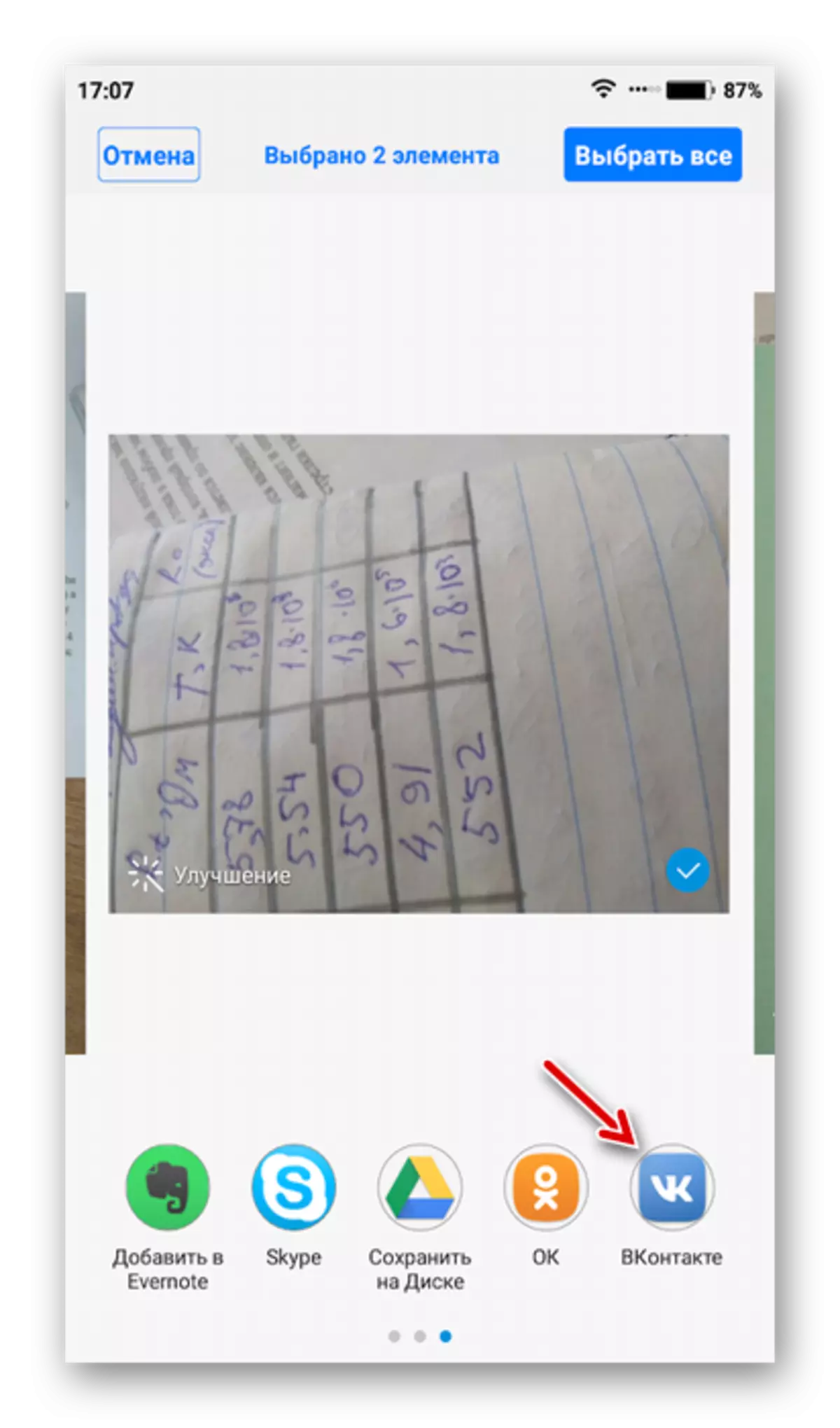

ඡායාරූපය බාගන්න
දැන් මෙම ඡායාරූප වෙනත් ස්මාර්ට් ජංගම දුරකතනයකට බාගන්න:
- නිල යෙදුම හරහා තවත් ස්මාර්ට් ජංගම දුරකතනයක් මත vkotakte ගිණුම ඇතුළත් කරන්න. ඡායාරූපය වෙනත් පුද්ගලයෙකුට යවා ඇත්නම්, ඔහු ස්මාර්ට් ජංගම දුරකථනය හරහා සිය ගිණුමට VC හි සිය ගිණුම ඇතුළත් කර ඔබ සමඟ ලිපි හුවමාරු කිරීමක් විවෘත කළ යුතුය. ඔබ ඔබ සමඟ ලිපි හුවමාරු කිරීමක් විවෘත කළ යුතුය
- පළමු ඡායාරූපය විවෘත කරන්න. ඉහළ දකුණු කෙළවරේ ඇති කුසලාන අයිකනය මත ක්ලික් කර "සුරකින්න" විකල්පය තෝරන්න. ඡායාරූපය උපාංගයට බාගත කරනු ඇත.
- ඡායාරූපයේ ඉතිරි කාලය සමඟ 3 වන පියවරේ ක්රියා පටිපාටිය කරන්න.


සමාජ ජාලකරණ යෙදුම් හෝ පණිවිඩකරුවන් හරහා ස්මාර්ට්ෆෝන් ස්මාර්ට්ෆෝන් අතර නැව්ගත කිරීම පහසු විය හැක්කේ ඔබට ඡායාරූප කිහිපයක් යැවිය යුතු නම් පමණි. සමහර සේවාවන් වේගවත් යැවීම සඳහා වන ඡායාරූප සම්පීඩනය කළ හැකි බව මතක තබා ගත යුතුය. මෙය ප්රායෝගිකව මෙයින් පිළිබිඹු නොවනු ඇත, නමුත් අනාගතයේ දී ඡායාරූපයක් සංස්කරණය කිරීම වඩාත් අපහසු වනු ඇත.
VC වලට අමතරව, ඔබට විදුලි පණිවුඩ, වට්ස්ඇප් සහ වෙනත් සේවාවන් භාවිතා කළ හැකිය.
ක්රමය 2: ගූගල් ධාවකය
ගූගල් ඩ්රයිව් යනු සුප්රසිද්ධ සෙවුම් දැවැන්තයකින් වළාකුළු පිරි ගබඩාවකි. එය ඕනෑම නිෂ්පාදකයෙකු වන ඇපල් පවා ස්මාර්ට් ජංගම දුරකතනයක් සමඟ සමමුහුර්ත කළ හැකිය. ඡායාරූපවල ප්රමාණය සහ සේවා මාරු කිරීම සඳහා ඒවායේ ප්රමාණයට ප්රායෝගිකව කිසිදු සීමාවක් නොමැත.
ක්රීඩා වෙළඳපොලේ සිට ගූගල් ධාවකය බාගන්න
ඡායාරූප තැටියට ඡායාරූප බාගන්න
මෙම ක්රමය ක්රියාත්මක කිරීම සඳහා, උපාංග දෙකෙන්ම ගූගල් ඩ්රයිව් අයදුම්පත ස්ථාපනය කරන්න, එය පෙරනිමියෙන් තහවුරු කර නොමැති නම්, පහත සඳහන් උපදෙස් අනුගමනය කරන්න:
- ස්මාර්ට්ෆෝන් ගැලරියට යන්න.
- ඔබ ගූගල් තැටියට යැවීමට යන සියලුම ඡායාරූප තෝරන්න.
- පතුලේ හෝ තිරයේ ඉහළින් හෝ තිරයේ ඉහළින්ම, ක්රියාවන් සමඟ මෙනුවක් දිස්විය යුතුය. "යවන්න" විකල්පය තෝරන්න.
- ගූගල් ඩ්රයිව් අයිකනය සොයා ගැනීමට අවශ්ය මෙනුවක් ඔබට හමුවනු ඇත.
- ඡායාරූප සහ වලාකුළෙහි ඇති ෆෝල්ඩරයක් ඔවුන් බාගත කරනු ලබන වලාකුළෙහි ඇති නම සඳහන් කරන්න. ඔබට කිසිවක් වෙනස් කළ නොහැක. මෙම අවස්ථාවේ දී, සියලුම දත්ත පෙරනිමි නම් වනු ඇති අතර ඒවා මූල නාමාවලියට සුරැකෙනු ඇත.
- යැවීමේ අවසානය සඳහා රැඳී සිටින්න.


ඡායාරූපයක් වෙනත් පරිශීලකයෙකුට තැටිය හරහා යැවීම
ඔබගේ ගූගල් තැටියේ වෙනත් පුද්ගලයෙකුට ඡායාරූප විසි කිරීමට ඔබට අවශ්ය වන්නේ ඔබට ඒවාට ප්රවේශය විවෘත කර සබැඳිය බෙදා ගැනීමට ය.
- තැටි අතුරුමුහුණත වෙත ගොස් වෙනත් පරිශීලකයෙකු වෙත යැවීමට අවශ්ය ඡායාරූප හෝ ෆෝල්ඩරය සොයා ගන්න. ඔබට ඡායාරූප කිහිපයක් තිබේ නම්, ඒවා එක් ෆෝල්ඩරයක තැබීම සාධාරණ වනු ඇත, සහ වෙනත් පුද්ගලයෙකුට සබැඳිය යවන්න.
- රූපය හෝ ෆෝල්ඩරය ඉදිරිපිට ඇති කරදරකාරී අයිකනය මත ක්ලික් කරන්න.
- පතන මෙනුවේ, "යොමුව අනුව ප්රවේශය ලබා දෙන්න" විකල්පය තෝරන්න.
- "පිටපත් කරන්න සබැඳිය" මත ක්ලික් කරන්න, පසුව එය ක්ලිප් පුවරුවට පිටපත් කරනු ලැබේ.
- දැන් එය වෙනත් පුද්ගලයෙකු සමඟ බෙදා ගන්න. මෙය සිදු කිරීම සඳහා, ඔබට සමාජ ජාල හෝ පණිවිඩකරුවන් භාවිතා කළ හැකිය. උදාහරණයක් ලෙස, වෝකොන්ටැක්ට්. පිටපත් කළ සබැඳියක් නිවැරදි පුද්ගලයාට යවන්න.
- සබැඳියට සබැඳියෙන් පසුව, මෙම පින්තූර එහි තැටියේ සුරැකීමට හෝ ඒවා උපාංගයට බාගත කිරීමට පරිශීලකයාගෙන් විමසනු ඇත. ඔබ වෙනම ෆෝල්ඩරයකට සබැඳියක් ලබා දී ඇත්නම්, වෙනත් පුද්ගලයෙකුට එය සංරක්ෂිතයක ස්වරූපයෙන් බාගත කිරීමට සිදුවනු ඇත.

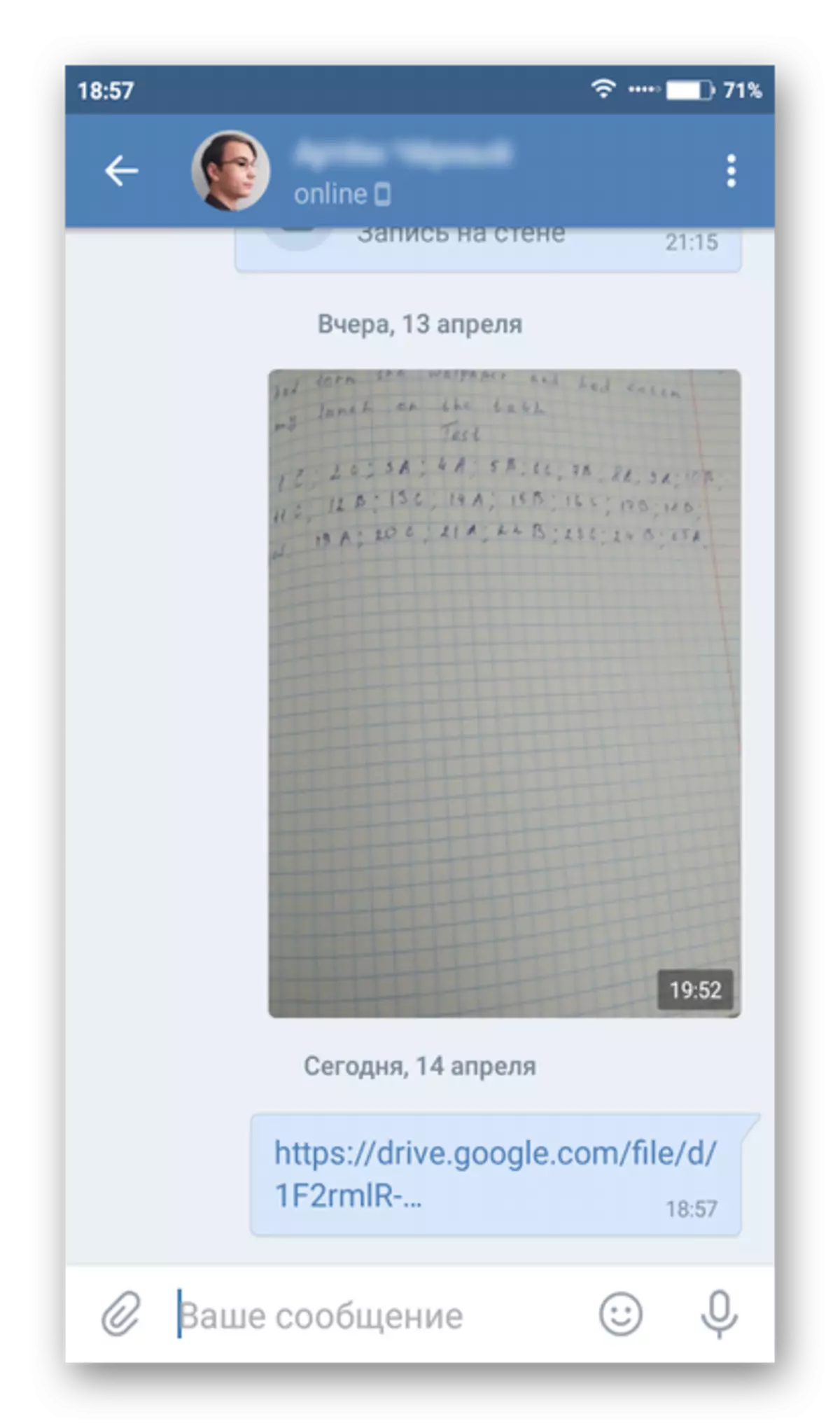

තැටියෙන් ඡායාරූප බාගන්න
ඔබට වෙනත් ස්මාර්ට් ජංගම දුරකතනයක් මත ඡායාරූපයක් ද බාගත හැකිය.
- ගූගල් ඩ්රයිව් විවෘත කරන්න. ගිණුමේ දොරටුව ඉටු නොවන්නේ නම්, එයට පිවිසෙන්න. වෙනත් ස්මාර්ට් ජංගම දුරකතනයක් මත තැටිය බැඳ ඇති එකම ගිණුමට ඔබ ඇතුළු වීම වැදගත්ය.
- තැටියේ, අලුතින් ලැබුණු ඡායාරූප සොයා ගන්න. ඡායාරූපය යටතේ පිහිටා ඇති ට්රෙට්සි මත ක්ලික් කරන්න.
- පතන මෙනුවේ, "බාගත කිරීම" විකල්පය මත ක්ලික් කරන්න. රූපය උපාංගයට සුරකිනු ඇත. ඔබට එය ගැලරිය හරහා නැරඹිය හැකිය.

3 වන ක්රමය: පරිගණකය
මෙම ක්රමයේ සාරය නම්, පළමුව ඡායාරූපය පරිගණකයට බාගත කර ඇති අතර පසුව වෙනත් ස්මාර්ට් ජංගම දුරකතනයකට ය.
තව දුරටත් කියවන්න: ඇන්ඩ්රොයිඩ් සිට පරිගණකයකට ඡායාරූපයක් විසි කරන්නේ කෙසේද?
ඡායාරූප පරිගණකයට පැවරීමෙන් පසු, ඔබට ඒවා වෙනත් ස්මාර්ට් ජංගම දුරකතනයක් වෙත මාරු කිරීමට යා හැකිය. උපදෙස් මේ වගේ:
- මුලදී, දුරකථනය පරිගණකයට සම්බන්ධ කරන්න. මෙය සිදු කිරීම සඳහා, ඔබට USB කේබලයක්, Wi-Fi හෝ බ්ලූටූත් භාවිතා කළ හැකිය, නමුත් පළමු අනුවාදයේ රැඳී සිටීම වඩාත් සුදුසුය.
- දුරකථනය පරිගණකයට සම්බන්ධ කිරීමෙන් පසුව, "ගවේෂක ගවේෂක" තුළ එය විවෘත කරන්න. එය බාහිර ධාවකයක් ලෙස හෝ වෙනම උපාංගයක් ලෙස එහි දර්ශනය විය හැකිය. විවෘත කිරීමට, වම් මූසික බොත්තම දෙවරක් ක්ලික් කරන්න.
- ඔබ ඡායාරූප සුරකින ලද ස්මාර්ට් ජංගම දුරකතනයේ ෆෝල්ඩරය විවෘත කරන්න, ඒවා පිටපත් කරන්න. මෙය සිදු කිරීම සඳහා, ඔබ ඒවා ඉස්මතු කර, PCM ඔබන්න, සන්දර්භය මෙනුවේ "පිටපත් කරන්න" අයිතමය තෝරන්න.
- දැන් ඔබට ඡායාරූප තරණය කිරීමට අවශ්ය දුරකථනයේ ෆෝල්ඩරය විවෘත කරන්න. මෙම ෆෝල්ඩර "කැමරාව", "බාගැනීම්" සහ වෙනත් අය විය හැකිය.
- මෙම ෆෝල්ඩරවල හිස් ස්ථානයක් මත දකුණු-ක්ලික් කර "පේස්ට්" විකල්පය තෝරන්න. එක් ඇන්ඩ්රොයිඩ් ස්මාර්ට් ජංගම දුරකතනයක් සිට තවත් ස්ථානයකට ඡායාරූප පූරණය කිරීම.
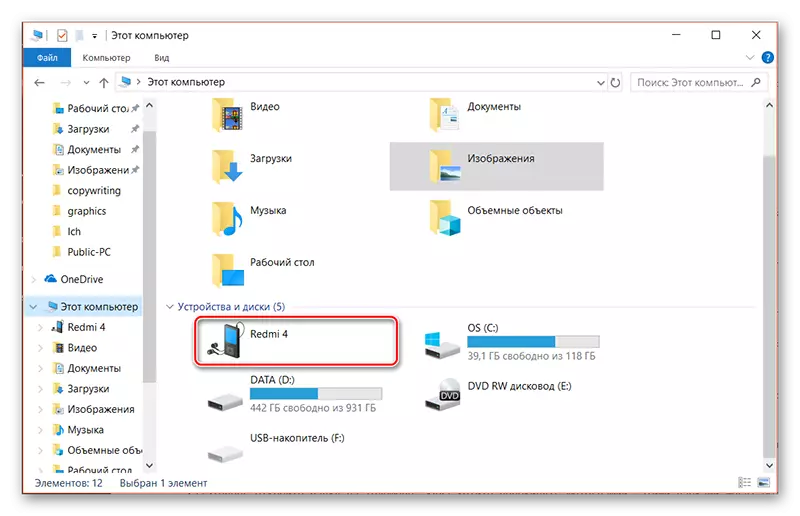
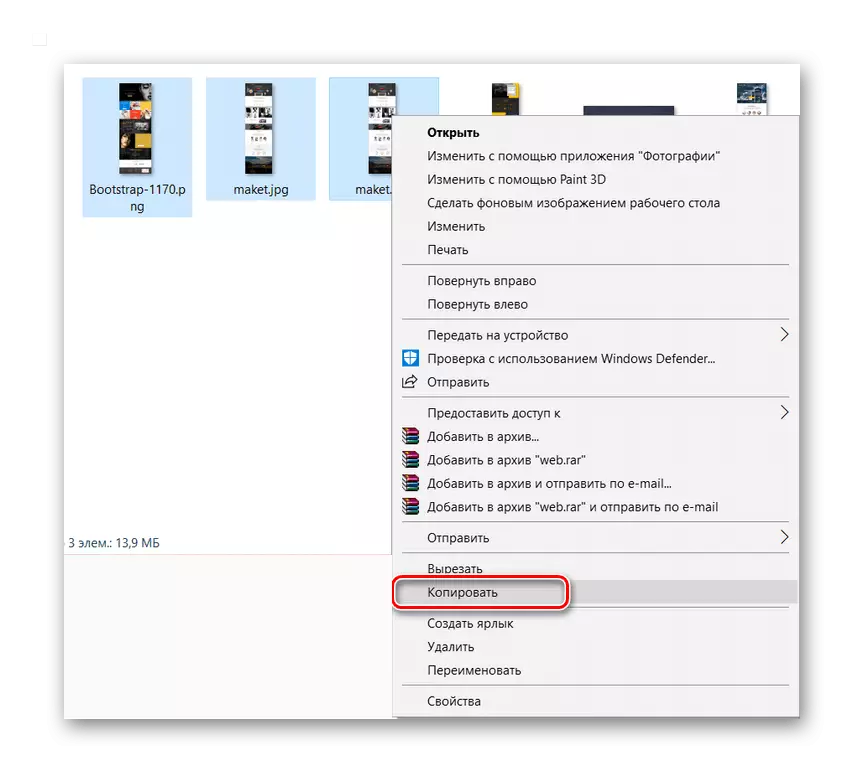


ක්රමය 4: ගූගල් ඡායාරූපය
ගූගල් ඡායාරූපය යනු සම්මත ගැලරිය වෙනුවට ආදේශ කරන ජංගම යෙදුමකි. එය ගූගල් ගිණුම සමඟ සමමුහුර්තකරණය මෙන්ම වලාකුළෙහි ඇති ඡායාරූප මුදා හැරීම ඇතුළු උසස් හැකියාවන් සපයයි.
මුලදී, ඔබ ඡායාරූප ඉවත දැමීමට යන ස්මාර්ට් ජංගම දුරකතනයේ යෙදුම ස්ථාපනය කරන්න. ගැලරියේ සිට ඔබේ මතකයට ඡායාරූප විසි කිරීමට යම් කාලයක් ගත වූ පසු. නැව්ගත කිරීමේ ක්රියාවලිය ආරම්භ කිරීම සඳහා, ඔබ අයදුම්පත විවෘත කළ යුතුය.
ක්රීඩා වෙළඳපොලේ ගූගල් ඡායාරූප බාගන්න
- ගූගල් ඡායාරූපය විවෘත කරන්න. බාගත කළ ඡායාරූප අතර වෙනත් පරිශීලකයෙකු වෙත යැවීමට කැමති ඒවා.
- ඉහළ මෙනුවේ පිහිටා ඇති යවන අයිකනය මත ක්ලික් කරන්න.
- ඔබේ සම්බන්ධතා වලින් පරිශීලකයෙකු තෝරන්න හෝ සමාජ ජාලකරණ යෙදුම් වැනි වෙනත් යෙදුම් හරහා ඡායාරූපයක් යවන්න. මෙම අවස්ථාවේ දී, ඡායාරූප / ඡායාරූප කෙලින්ම පරිශීලකයා වෙත යවනු ලැබේ. සුදුසු අයිතමය තේරීමෙන් ඔබට සබැඳියක් නිර්මාණය කළ හැකි අතර ඕනෑම පහසු ආකාරයකින් වෙනත් පරිශීලකයෙකු සමඟ මෙම සබැඳිය බෙදා ගත හැකිය. මෙම අවස්ථාවේ දී, ලබන්නාට ඔබේ සබැඳිය විසින් ප්රතිරූපය කෙලින්ම බාගත කිරීමට හැකි වනු ඇත.
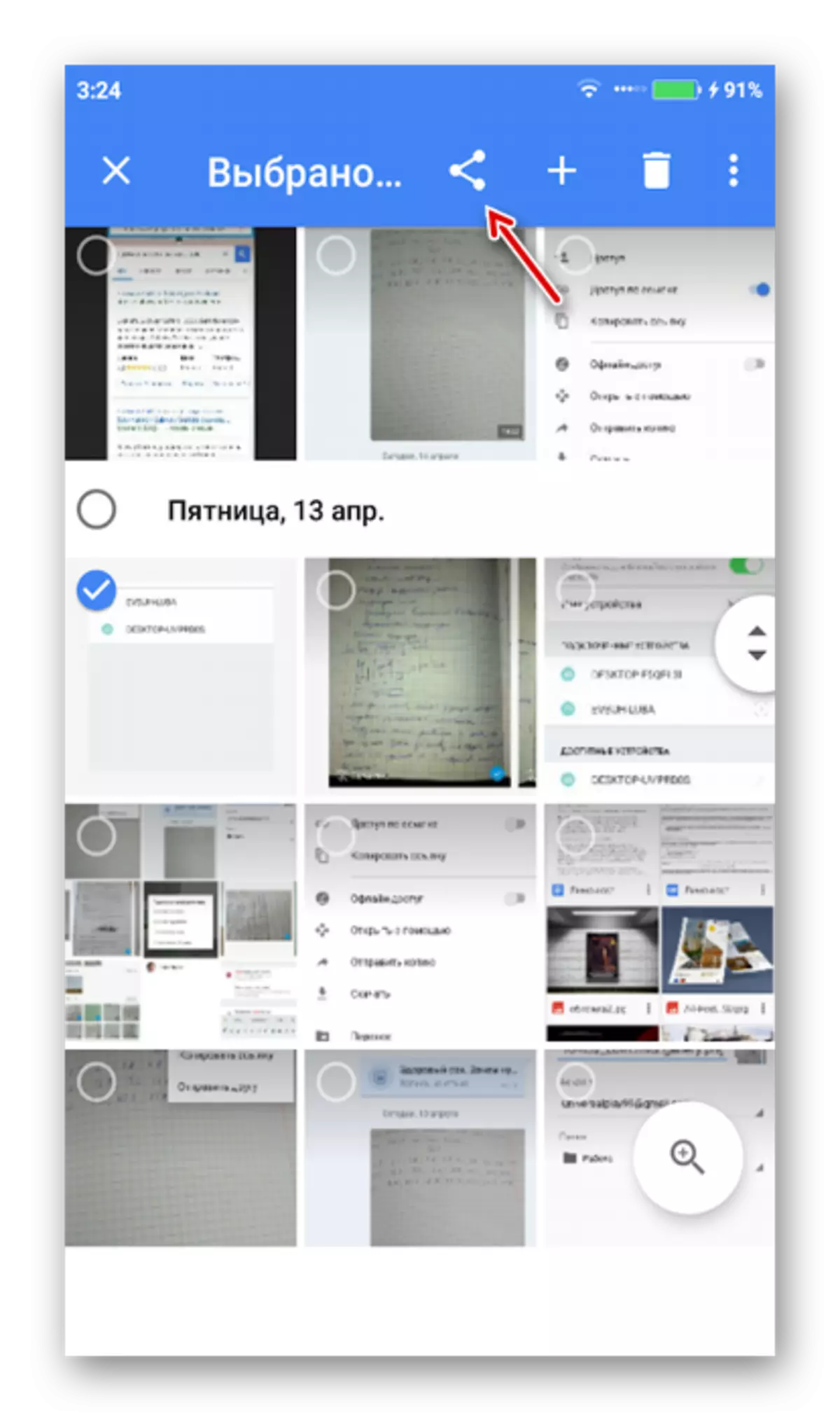

ඔබේ පැරණි ඇන්ඩ්රොයිඩ් දුරකථනයෙන් සියලු ඡායාරූප මඟින් ක්රියාමාර්ග කිහිපයක් සිදු කිරීමෙන් සියලු ඡායාරූප නවකයකට යැවිය හැකිය. ඔබට එකම යෙදුම බාගත කර ක්රියාත්මක කළ යුතු නමුත්, ඔබට පින්තූර බාගත කිරීමට අවශ්ය ස්මාර්ට් ජංගම දුරකථනය බාගත කළ යුතුය. ගූගල් ඡායාරූපය ස්ථාපනය කිරීමෙන් හා විවෘත කිරීමෙන් පසු, ආදානය ස්වයංක්රීයව සිදු කර නොමැති නම් ඔබගේ ගූගල් ගිණුමට පිවිසෙන්න. වෙනත් දුරකථනයක ඡායාරූප ස්වයංක්රීයව නැව්ගත කෙරේ.

ක්රමය 5: බ්ලූටූත්
ඇන්ඩ්රොයිඩ් උපාංග අතර දත්ත හුවමාරුව ජනප්රිය භාවිතයකි. බ්ලූටූත් සියලු නවීන උපාංගවල ඇත, එබැවින් මේ ආකාරයෙන් කිසිදු ගැටළුවක් තිබිය යුතු නැත.
උපදෙස් මේ වගේ:
- උපාංග දෙකේම බ්ලූටූත් සක්රිය කරන්න. ඉහළ තිරය පරාමිතීන් සමඟ තල්ලු කරන්න. "බ්ලූටූත්" තට්ටු කරන්න. ඒ හා සමානව, ඔබට "සැකසීම්" වෙත ගොස් ස්විචය "සක්රීය" තනතුරට දැමීම සඳහා "බ්ලූටූත්" තුළට යා හැකිය.
- දුරකථන බොහෝ ආකෘති වල, ඔබ නව සම්බන්ධිත උපාංග සඳහා දෘශ්යතාව මීට අමතරව ඇතුළත් කළ යුතුය. මෙය සිදු කිරීම සඳහා, "සැකසීම්" වෙත යන්න, සහ "බ්ලූටූත්" වෙත යන්න. මෙන්න ඔබ "දෘශ්යතාව" අයිතමය ප්රතිවිරුද්ධ ලෙස ටික් එකක් හෝ මාරු කිරීම අවශ්ය වේ.
- ගැලරියට ගොස් ඔබට යැවීමට අවශ්ය ඡායාරූප තෝරන්න.
- පහළ මෙනුවේ, "යවන්න" විකල්පය මත ක්ලික් කරන්න.
- යවන්න විකල්ප අතර, "බ්ලූටූත්" තෝරන්න.
- සම්බන්ධිත උපාංග ලැයිස්තුවක් විවෘත වේ. ඔබට ඡායාරූප යැවිය යුතු එම ස්මාර්ට් ජංගම දුරකතනයේ නම මත ක්ලික් කරන්න.
- සමහර ලිපිගොනු පසුකර යාමට උත්සාහ කරන බවට දැන් ලබන්නා ලැබීමේ උපාංගයට පැමිණෙනු ඇත. "පිළිගන්න" බොත්තම ක්ලික් කිරීමෙන් මාරුව තහවුරු කරන්න.



ඇන්ඩ්රොයිඩ් ස්මාර්ට්ෆෝන් දෙකක් අතර මාරුවීම් විකල්පයක් අතර මාරු කරන්න. ලිපියේ රාමුව තුළ නොසැලකෙන යෙදුම් කිහිපයක්, නමුත් ඒවා උපාංග දෙකක් අතර පින්තූර යැවීමට ද ඒවා භාවිතා කළ හැකිය යන මතක තබා ගත යුතුය.
